This page has not been translated yet.
Q. サーベイの結果が正しく表示されない
- For:
- Administrators
- Plans:
- Paid OptionsTalent ManagementHR Strategy
Table of contents
A. 従業員の部署や雇用形態に変更があり、その変更が結果に反映されていない可能性があります
サーベイの初回送信後、各結果画面に表示される従業員情報と最新の従業員情報を反映する方法は以下の通りです。
サーベイの結果画面
結果画面に表示される従業員情報は、回答依頼を送信するか、[従業員情報を更新]を押すたびに更新されます。
そのため、回答依頼を最後に送信したタイミングと、最後に従業員情報を更新したタイミングのいずれか遅い方の時点の情報が表示されます。
例:Aさんの所属部署が、サーベイの初回送信時点では「人事部」だったが、その後「総務部」に異動した場合、以下のように表示されます。
- 異動後に従業員情報の更新も、回答依頼の再送もしなければ「人事部」と表示
- 異動後に従業員情報の更新か、回答依頼の再送をしたら「総務部」と表示
最新の従業員情報で結果を表示したい場合は、[サーベイの操作]>[従業員情報を更新]を押してください。
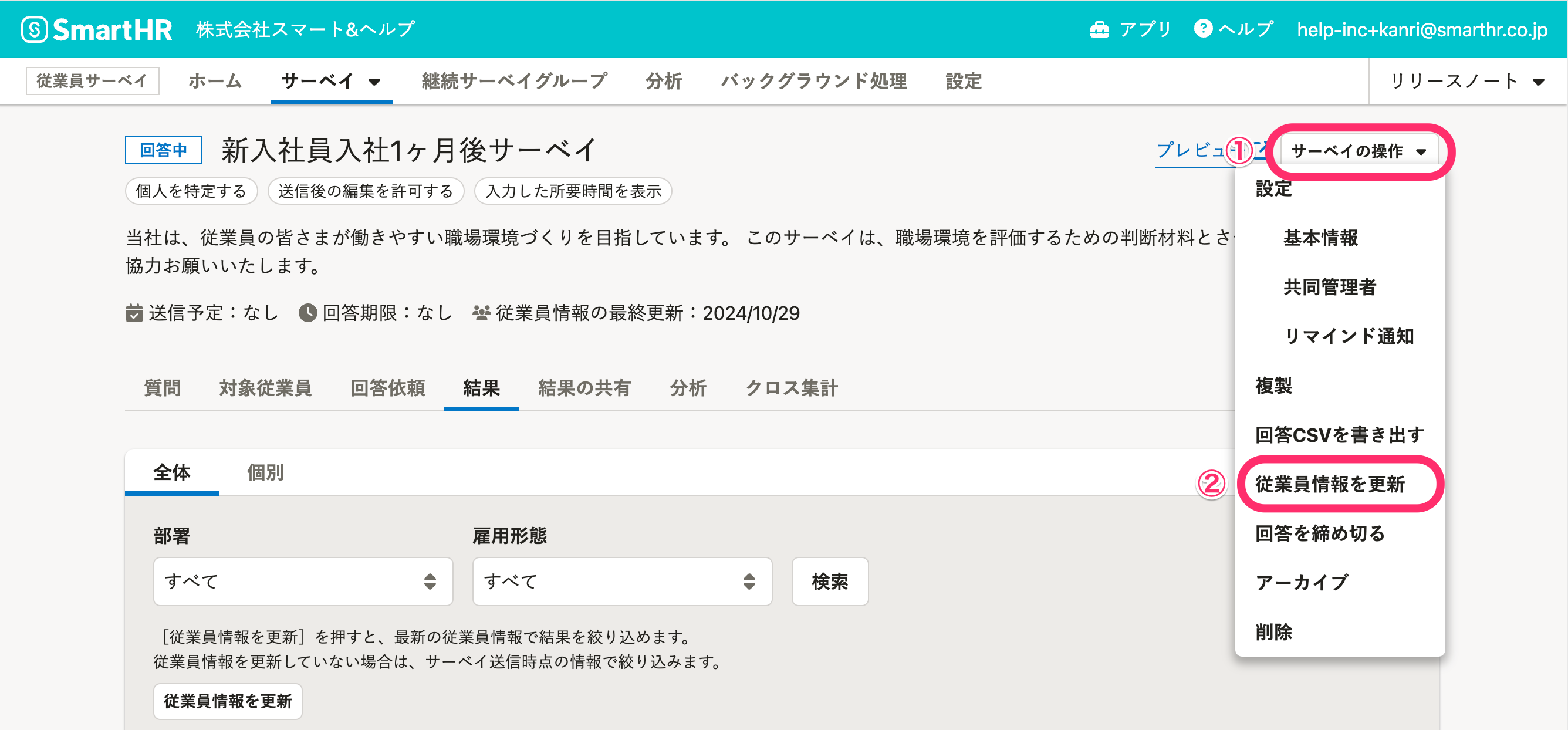 画像を表示する
画像を表示する
サーベイのクロス集計
クロス集計を作成した時点では、クロス集計を作成した時点の従業員情報を参照しています。
例:Bさんの雇用形態が、クロス集計の作成時点では「契約社員」だったが、その後「正社員」に変更された場合、以下のように表示されます。
- 異動後に従業員情報と回答データの更新も、クロス集計の再作成もしなければ「契約社員」と表示
- 異動後に従業員情報と回答データの更新か、クロス集計の再作成をしたら「正社員」と表示
従業員情報を更新したい場合は、以下の手順で操作してください。
1. [サーベイの操作]>[従業員情報を更新]を押す
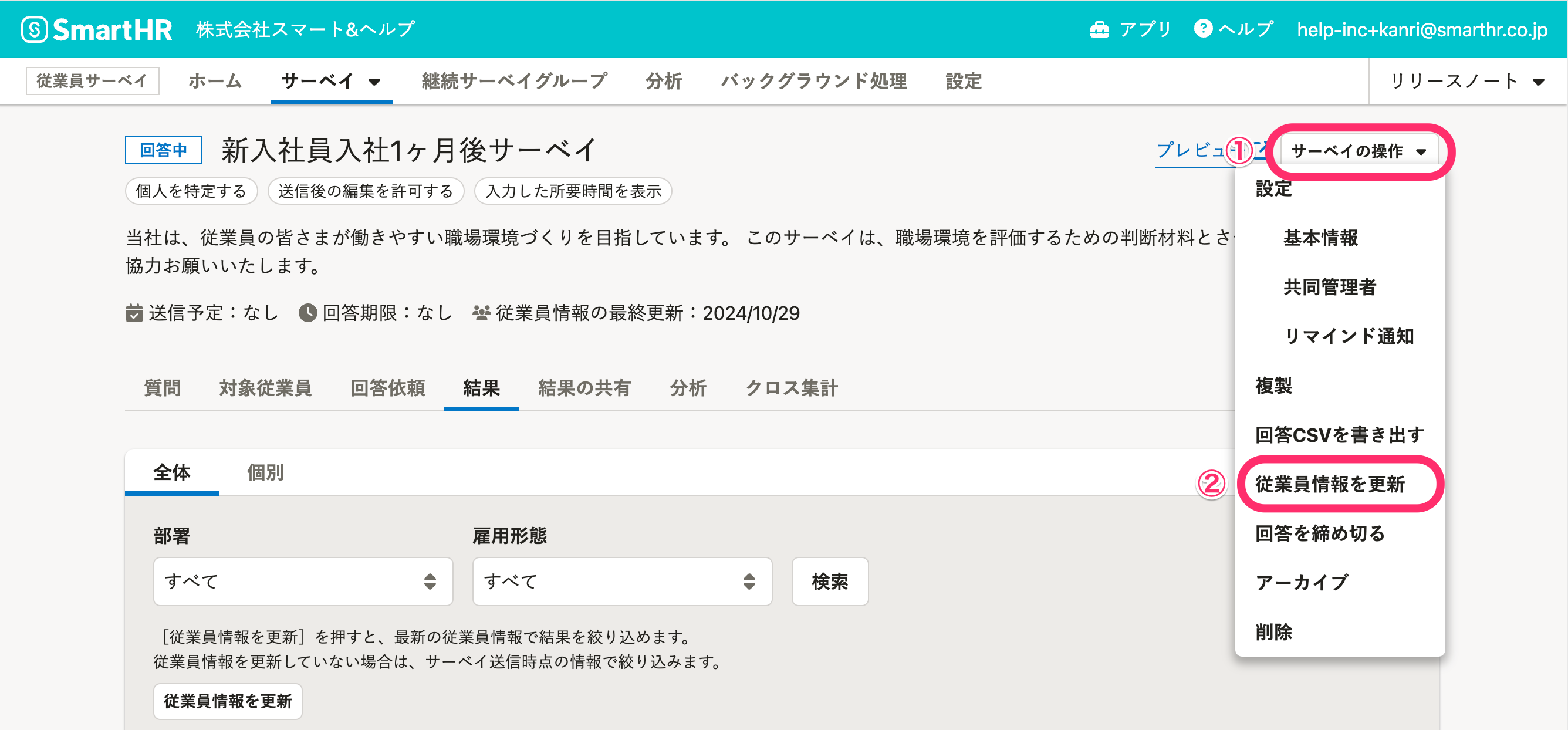 画像を表示する
画像を表示する
2. クロス集計タブを開き[クロス集計の操作]>[回答データを更新]を押す
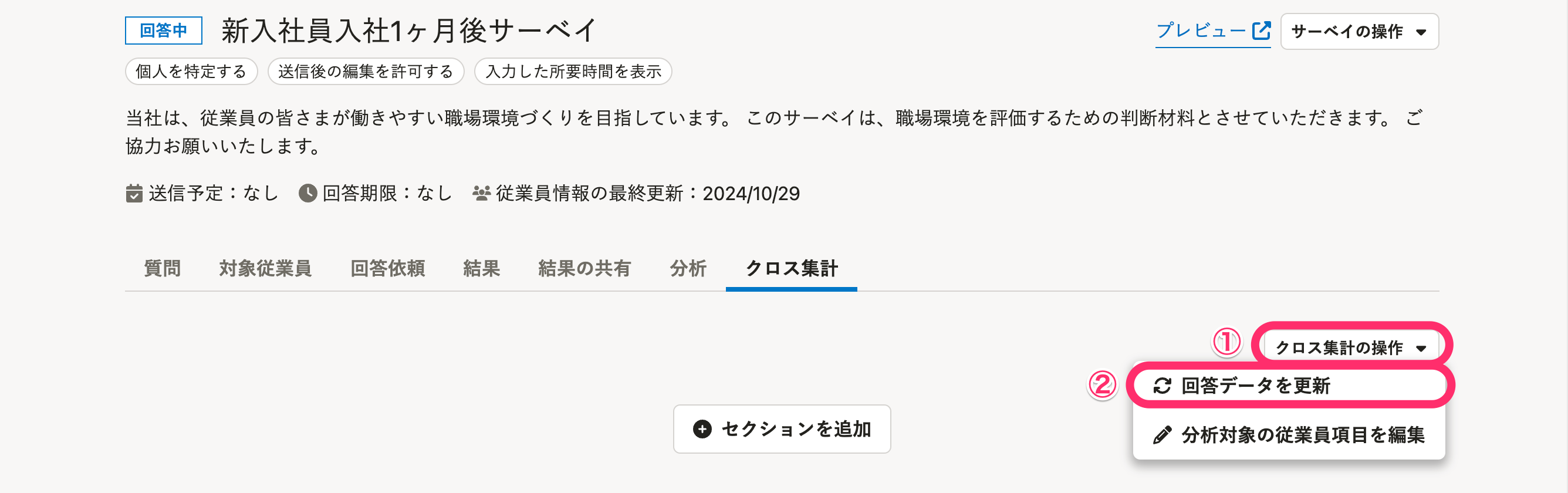 画像を表示する
画像を表示する
継続サーベイグループの結果画面
継続サーベイグループの結果画面では、グループ配下のサーベイの従業員情報を参照しています。
最新の従業員情報で結果を表示したい場合は、グループ配下のサーベイの結果画面で[サーベイの操作]>[従業員情報を更新]を押してください。
Was this helpful?
